win10 如何更改ip地址 win10电脑IP地址修改方法
更新时间:2023-09-15 10:02:48作者:xiaoliu
win10 如何更改ip地址,在如今互联网高度发达的时代,IP地址作为计算机网络中的重要组成部分,扮演着至关重要的角色,而在Windows 10操作系统中,更改IP地址是一项常见的需求。无论是为了网络设置的需要,还是为了解决网络连接问题,掌握Win10电脑IP地址修改方法是必不可少的。本文将介绍如何在Win10系统中更改IP地址,帮助读者轻松应对各种网络需求。无论您是初学者还是有一定计算机知识的用户,本文都将为您提供详细的指导和操作步骤,让您能够轻松掌握Win10系统中的IP地址修改技巧。

1、在电脑右下角的托盘位置有个电脑样子的网络图标,点击打开网络和Internet设置;
2、选择以太网,再点击更改适配器选项;
3、找到正在使用的网络连接,右击选择属性;
4、双击IPV4设置,选择使用下面的IP地址。输入IP后确定即可。
只要你根据以上的4个小步骤来进行操作的话,就可以非常简单的把win10电脑修改ip地址的设置方法学起来了。
以上是win10如何更改IP地址的全部内容,如果您还有不清楚的地方,可以参考小编提供的步骤进行操作,希望这些步骤对您有所帮助。
win10 如何更改ip地址 win10电脑IP地址修改方法相关教程
-
 win10如何更换ip地址 win10系统如何修改电脑IP地址设置
win10如何更换ip地址 win10系统如何修改电脑IP地址设置2023-09-12
-
 ip地址更换win10 win10系统如何修改电脑的IP地址
ip地址更换win10 win10系统如何修改电脑的IP地址2023-11-24
-
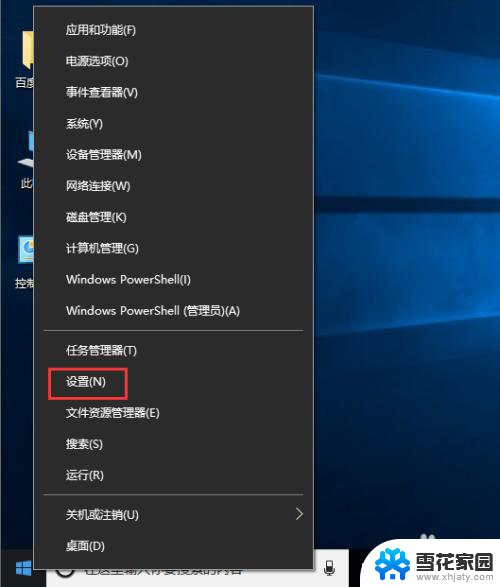 win10 改本地ip地址 Windows10如何手动修改IP地址
win10 改本地ip地址 Windows10如何手动修改IP地址2024-02-16
-
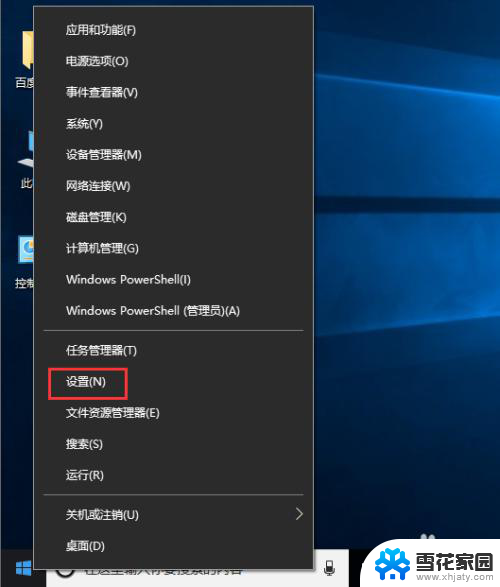 win10怎么修改网络ip地址 Windows10如何手动修改IP地址
win10怎么修改网络ip地址 Windows10如何手动修改IP地址2024-08-21
- win10改电脑的ip地址 win10电脑局域网IP地址修改
- win10网络更改ip地址 win10怎么设置静态IP地址
- windows10 改ip地址 win10设置无线网络ip地址
- windows更改网络ip Windows10如何手动修改IP地址
- win10 ip地址设置 Win10设置IP地址的步骤
- win10如何修改dns地址 Win10 DNS地址修改教程
- 电脑win10更新了一直蓝屏 win10更新后蓝屏错误代码解决方法
- win10怎样进行系统更新 Windows10怎么升级到最新版本
- win10设置盖上盖子不休眠 Win10笔记本盖上盖子不休眠设置教程
- win10怎么查看文件属性 win10系统文件属性查看方法
- win10 电脑响应慢 笔记本变慢怎么调整
- win10游戏全屏设置 Win10游戏无法全屏解决方法
win10系统教程推荐
- 1 电脑win10更新了一直蓝屏 win10更新后蓝屏错误代码解决方法
- 2 win10 电脑响应慢 笔记本变慢怎么调整
- 3 win10如何打开windows update 怎样让win10系统自动更新
- 4 win10 数字激活 备份 win10系统备份方法
- 5 win10台式电脑没有声音怎么设置 电脑无法播放声音
- 6 win10启动后看不到图标 笔记本图标找不到了怎么办
- 7 电脑怎么扫描纸质文件win10 win10怎么扫描病毒
- 8 win10系统"快速启动"的启用和关闭 win10快速启动设置关闭详细教程
- 9 win10桌面字体看着模糊 win10字体模糊处理技巧
- 10 win 10许可证即将过期如何激活 Win10系统电脑许可证过期如何激活